Usar PayPal para comprar un plan Premium o un plan Wix Studio
2 min
Importante:
Esta función aún no está disponible en todas las regiones.
Compra un plan Premium o un plan de Wix Studio para obtener beneficios como la posibilidad de conectar un dominio personalizado a tu sitio, eliminar los anuncios de Wix, crear y conectar un email empresarial personalizado y recibir almacenamiento adicional.
Puedes comprar un plan con PayPal, un sistema de pago online que agrega una capa adicional de seguridad a tus transacciones online. Te permite pagar productos y servicios, enviar dinero y aceptar pagos de forma segura. Para usar PayPal, selecciona la opción PayPal en la página de pago y completa la compra en el sitio web de PayPal.
Para usar PayPal para comprar un plan:
- Ve a la página para hacer Upgrade.
Nota: Si tienes varios sitios, selecciona el sitio que deseas actualizar. - Haz clic en Elegir debajo del plan que deseas comprar.
- Elige tu ciclo de suscripción y haz clic en Seleccionar.
- Haz clic en Continuar al pago.
- Selecciona PayPal de la lista de opciones en el proceso de compra de Wix.
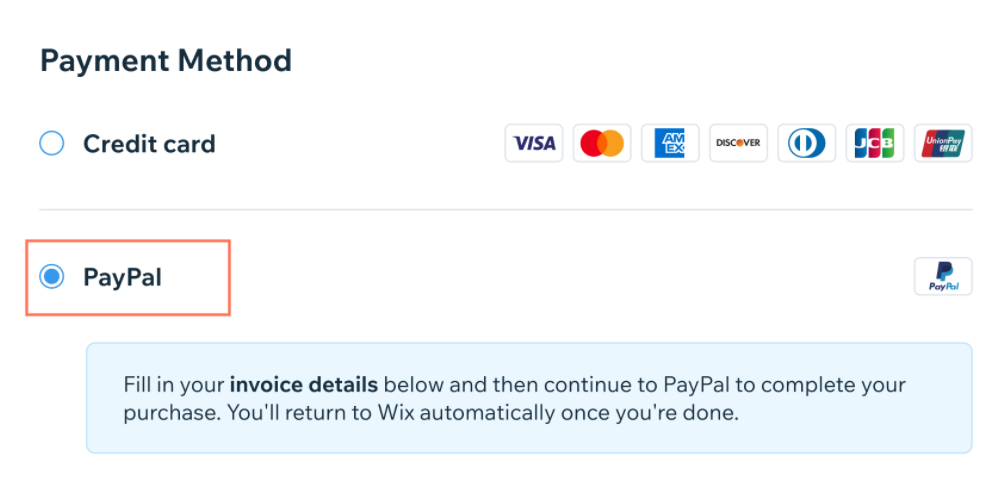
- Completa los detalles de tu factura en el formulario debajo de la opción de PayPal, luego haz clic en Continuar a PayPal. Esto te lleva a la página web de PayPal para iniciar sesión en tu cuenta de PayPal.
Nota: Si no tienes una cuenta de PayPal, puedes elegir configurar una en este momento. - En tu cuenta de PayPal, elige una tarjeta para pagar, luego haz clic en Aceptar y pagar ahora.
Nota: A continuación, se te redirigirá a tu cuenta de Wix y aparecerá un mensaje confirmando tu pago.
Importante
- No es posible actualizar las preferencias de tu cuenta de PayPal desde Wix Checkout. Debes ir a PayPal para actualizar tus preferencias de PayPal; por ejemplo, para elegir un método de pago preferido diferente.
- Si tienes un cargo rechazado en una suscripción que originalmente pagaste con PayPal, debes usar la opción de pago con tarjeta dentro de tu cuenta para pagar el monto adeudado.

